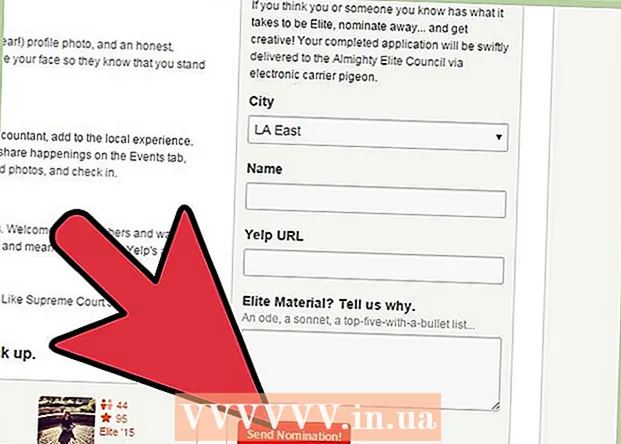Autor:
John Pratt
Datum Stvaranja:
14 Veljača 2021
Datum Ažuriranja:
1 Srpanj 2024
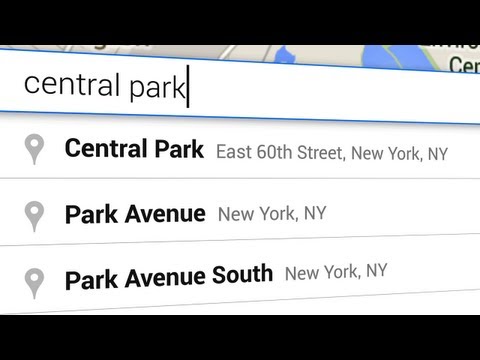
Sadržaj
Ovaj wikiHow pokazuje kako se prebaciti na način Street Viewa na Androidu i pregledati fotografije odabranog mjesta na Google kartama.
Nastavi
1. Otvorite Google Maps.
2. Pritisnite gumb Istražiti.
3. Dodirnite i zadržite mjesto na karti.
4. Dodirnite pregled Street Viewa u donjem lijevom kutu.
Kročiti
 Otvorite aplikaciju Google Maps na Androidu. Aplikacija Google Maps izgleda poput crvene pribadače na maloj ikoni karte. Možete ga pronaći u izborniku aplikacija.
Otvorite aplikaciju Google Maps na Androidu. Aplikacija Google Maps izgleda poput crvene pribadače na maloj ikoni karte. Možete ga pronaći u izborniku aplikacija.  pritisni gumb Istražiti. Ovaj gumb izgleda poput sive pribadače za lokaciju i nalazi se na dnu zaslona.
pritisni gumb Istražiti. Ovaj gumb izgleda poput sive pribadače za lokaciju i nalazi se na dnu zaslona.  Potražite mjesto koje želite vidjeti na karti. Možete dodirnuti zaslon i povući kartu ili pomaknuti dva prsta u međusobno ili zajedno da biste povećali ili smanjili prikaz.
Potražite mjesto koje želite vidjeti na karti. Možete dodirnuti zaslon i povući kartu ili pomaknuti dva prsta u međusobno ili zajedno da biste povećali ili smanjili prikaz. - Traku za pretraživanje možete koristiti i za pronalaženje mjesta ili koordinata. Ovaj se zove Traži ovdje i može se naći na vrhu zaslona.
 Dodirnite i zadržite mjesto na karti. To će baciti crvenu pribadaču na odabrano mjesto. Vidjet ćete prikaz Street View slike ovog mjesta u donjem lijevom kutu karte.
Dodirnite i zadržite mjesto na karti. To će baciti crvenu pribadaču na odabrano mjesto. Vidjet ćete prikaz Street View slike ovog mjesta u donjem lijevom kutu karte.  Dodirnite pregled Street Viewa. Pregledna slika pojavit će se u donjem lijevom kutu kada ispustite PIN lokacije. Ako ga dodirnete, slika preko cijelog zaslona prebacit će se na Street View.
Dodirnite pregled Street Viewa. Pregledna slika pojavit će se u donjem lijevom kutu kada ispustite PIN lokacije. Ako ga dodirnete, slika preko cijelog zaslona prebacit će se na Street View.  Dodirnite i povucite na zaslonu da biste vidjeli okolinu. Street View nudi pogled od 360 stupnjeva na odabranu lokaciju.
Dodirnite i povucite na zaslonu da biste vidjeli okolinu. Street View nudi pogled od 360 stupnjeva na odabranu lokaciju.  Prijeđite prstom gore-dolje po plavim linijama ceste. Tako možete putovati i šetati Street Viewom. Ako je cesta ili ulica označena plavom crtom na tlu, prevlačenjem plave crte omogućit će vam da prođete ulicom.
Prijeđite prstom gore-dolje po plavim linijama ceste. Tako možete putovati i šetati Street Viewom. Ako je cesta ili ulica označena plavom crtom na tlu, prevlačenjem plave crte omogućit će vam da prođete ulicom.